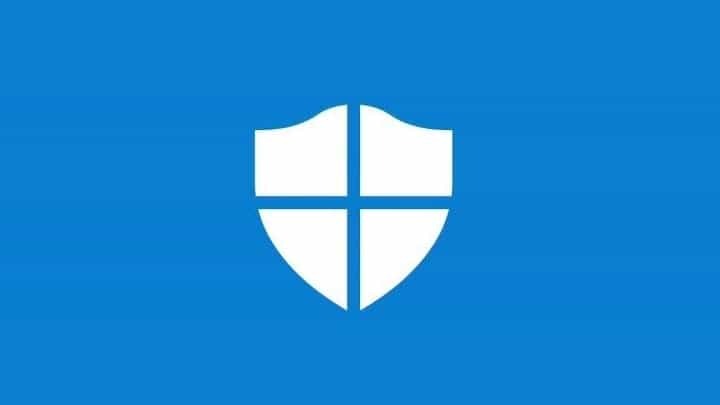
Овај софтвер ће поправити уобичајене рачунарске грешке, заштитити вас од губитка датотека, малвера, квара хардвера и оптимизирати ваш рачунар за максималне перформансе. Решите проблеме са рачунаром и уклоните вирусе сада у 3 једноставна корака:
- Преузмите алатку за поправак рачунара Ресторо који долази са патентираним технологијама (патент доступан овде).
- Кликните Покрените скенирање да бисте пронашли проблеме са Виндовсом који би могли да узрокују проблеме са рачунаром.
- Кликните Поправи све да бисте решили проблеме који утичу на сигурност и перформансе рачунара
- Ресторо је преузео 0 читаоци овог месеца.
Виндовс 10 је склон многим грешкама. Једна од таквих грешака је 0к8007042ц грешка. Прецизније, 0к8007042ц је код за грешку заштитног зида система Виндовс. Ватрени зид је систем мрежне безбедности рачунара који функционише успостављањем баријере између сигурне интерне мреже и непоуздане спољне мреже (обично на Интернету). Порука о грешци 0к8007042ц указује на то да Виндовс више не може
укључите заштитни зид.Једини начин да откријете овај проблем је покушај покретања Виндовс заштитног зида. Ако изда поруку о грешци 0к8007042ц, то значи да ваш рачунар више није заштићен од непоузданих мрежа.
Да бисте решили овај проблем, можете испробати једно (или више) следећих решења док не пронађете решење које вам одговара.
Како исправити грешку 0к8007042ц
1. корак: Покушајте ручно да укључите заштитни зид Виндовс
Прво што треба да урадите је да покушате и укључите Виндовс заштитни зид ручно и да бисте се уверили да ће се аутоматски аутоматски укључити у будућности. Да бисте то урадили, једноставно следите ове кораке:
- притисните Почетак и у оквир за претрагу унесите „Услуге“,
- Једном Услуге појави се, кликните десним тастером миша и изаберите Покрени као администратор,
- Можда ће се од вас тражити да потврдите своју одлуку; уради то,
- Када се Услуге прозор се отвори, померите се надоле и пронађите Виндовс заштитни зид; Отворите га двоструким кликом на њега,
- Ако је Статус услуге чита „Заустављено", кликните на Почетак,
- Подесите Тип покретања до Аутоматски, из падајућег менија,

- Хит Применити, и онда У РЕДУ.
- Назад у Услуге прозор, померите нагоре да бисте пронашли Основни мотор за филтрирање; Отворите га двоструким кликом на њега,
- Ако је Статус услуге чита „Заустављено", кликните на Почетак,
- Хит Применити, и онда У РЕДУ.
- Да бисте потврдили да ли је ово решило проблем, поново покрените Виндовс и проверите да ли је омогућен заштитни зид Виндовс.
Ако се грешка 0к8007042ц и даље јавља, пређите на следећи корак.
Корак 2: Скенирање и уклањање малвера са рачунара
Покрените скенирање система да бисте открили потенцијалне грешке

Преузмите Ресторо
Алат за поправак рачунара

Кликните Покрените скенирање да бисте пронашли проблеме са Виндовсом.

Кликните Поправи све да реши проблеме са патентираним технологијама.
Покрените скенирање рачунара помоћу алатке за обнављање система Ресторо да бисте пронашли грешке које узрокују сигурносне проблеме и успоравање. По завршетку скенирања, поступак поправке ће оштећене датотеке заменити новим Виндовс датотекама и компонентама.
Следећи логичан корак који би овде требало предузети био би скенирање рачунара у потрази за малвером. То можете учинити користећи Мицрософт Сафети Скенер. Само следите ове кораке:
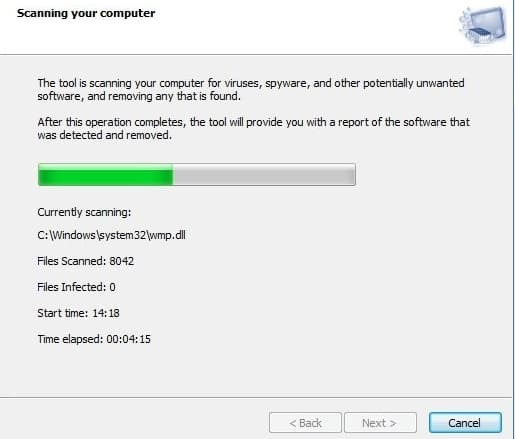
- Преузмите Мицрософт Сафети Сцаннер са званичног Мицрософт веб локација,
- Само идите на ову везу и кликните на Преузми одмах: https://www.microsoft.com/security/scanner/en-us/default.aspx,
- Ако се то затражи, сачувајте датотеку на радној површини; Отворите датотеку за подешавање и следите упутства на екрану да бисте инсталирали Виндовс Сецурити Сцаннер,
- По завршетку инсталације отворите Виндовс Сецурити Сцаннер (могао би бити наведен као мсерт),
- Од вас ће се тражити да прихватите одређене услове у вези са Уговор о лиценци; уради то, а затим притисните Нект два пута,
- Изаберите Брзо скенирање, а затим ударио Следећи,
- Мицрософт сигурносни скенер сада ће скенирати ваш рачунар на било који дуготрајан злонамерни софтвер.
- Када је процес завршен, затворите прозор,
- притисните Почетак и у поље за претрагу унесите „Виндовс Ватрени зид“; кликните на Виндовс заштитни зид да га отворим,
- На навигацијској табли с лијеве стране одаберите Укључите или искључите заштитни зид Виндовс,
- Изаберите Укључите Виндовс заштитни зид за сваку доступну мрежну локацију,
- Кликните У реду да доврши процес.
Ако се грешка 0к8007042ц и даље јавља, пређите на следећи корак.
Корак 3: Покрените удружене услуге
Ако оба корака 1 и 2 нису успела да реше проблем, можете покушати да зауставите и поново покренете ове услуге помоћу батцх датотеке. Није толико компликовано колико звучи. Једноставно следите ове кораке:
- притисните Почетак и у оквир за претрагу унесите „Нотепад“; Отвори Нотепад,
- Једном Нотепад је отворен изаберите следећи текст, кликните десним тастером миша на њега и изаберите Копирај:сц цонфиг МпсСвц старт = ауто
сц цонфиг КеиИсо старт = ауто
сц цонфиг БФЕ старт = ауто
сц цонфиг ФвцАгент старт = ауто
нето стоп МпсСвц
нето почетак МпсСвц
нето стоп КеиИсо
нето почетак КеиИсо
нето старт Влансвц
нето почетак дот3свц
нето почетак ЕапХостнет
нето стоп БФЕ
нето старт БФЕ
нет старт ПолициАгент
нето почетак МпсСвц
нето почетак ИКЕЕКСТ
нето почетак ДцаСвцнет
нето стоп ФвцАгент
нето почетак ФвцАгент - Кликните десним тастером миша на прозор Нотепад и изаберите Налепи да копирате код одозго у Нотепад,
- Изаберите Филе и Сачувај као; поставите одредиште као радну површину,
- Назовите датотеку као „Репаир.бат ”, и на Сачувај као тип Изаберите поље Све датотеке (*.*),
- Затвори Нотепад,
- На радној површини пронађите Репаир.бат датотека коју сте управо сачували; Кликните десним тастером миша и изаберите Покрени као администратор,
- Можда ће се од вас тражити да потврдите своју одлуку; уради то,
- Поправак би сада требао почети.
- Када је поступак завршен, покушајте да започнете Виндовс заштитни зид опет,
- Ако Виндовс заштитни зид започиње успешно, избришите Репаир.бат фајл.
Ако вам ниједан од ових корака није решио грешку, контактирајте Мицрософт центар за подршку За даљу подршку.
ПОВЕЗАНЕ ПРИЧЕ КОЈЕ ТРЕБА ДА ПРОВЕРИТЕ:
- 15 најбољих заштитних зидова за заштиту ваше кућне мреже
- Мицрософт ће преименовати заштитни зид у оперативном систему Виндовс 10 Фалл Цреаторс Упдате
- Како отворити прикључке заштитног зида у оперативном систему Виндовс 10
 Још увек имате проблема?Поправите их помоћу овог алата:
Још увек имате проблема?Поправите их помоћу овог алата:
- Преузмите овај алат за поправак рачунара оцењено одличним на ТрустПилот.цом (преузимање почиње на овој страници).
- Кликните Покрените скенирање да бисте пронашли проблеме са Виндовсом који би могли да узрокују проблеме са рачунаром.
- Кликните Поправи све да реши проблеме са патентираним технологијама (Ексклузивни попуст за наше читаоце).
Ресторо је преузео 0 читаоци овог месеца.
![Нешто није у реду након одабира распореда тастатуре [ЕКСПЕРТ ФИКС]](/f/f530d545ae36976b0cdd715481ed9ee7.png?width=300&height=460)

